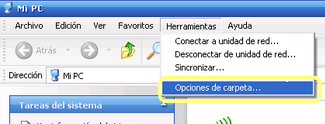Los archivos temporales son archivos que tanto el sistema operativo como los diversos programas que utilizamos (navegadores de internet principalmente) crean para mejorar el rendimiento del sistema. La idea que hay detrás de los archivos temporales no es ni mas ni menos que tener a mano aquella información que el ordenador cree que vamos a necesitar en breve. Normalmente cuando visitamos una página web no solo vemos una sección de la página, navegamos por ella y accedemos a las distintas pestañas que constituyen la web. Si no fuera por los archivos temporales a cada sección que abramos el navegador tendrá que descargar todas las fotos, archivos de estilos… Sin embargo gracias a los archivos temporales nuestro navegador no necesita descargar de nuevo la información en cada sección que abrimos ya que guarda las partes comunes. Esto da como resultado una mejoría en la navegación.
Como este ejemplo que hemos visto existen cientos para mejorar tanto el rendimiento del sistema operativo como el rendimiento de cualquier programa. El problema viene cuando se nos empiezan a acumular los archivos temporales y nos empiezan a ocupar demasiado espacio. Cuando esto ocurre debemos eliminar archivos temporales ya sea de forma manual o de forma automática.
Resumen
¿Qué archivos temporales del PC debemos eliminar?
Eliminar archivos temporales no debería suponer ningún riesgo para la seguridad de nuestro equipo. No obstante, como en todas las operaciones que hacemos en nuestro equipo, debemos de tener una serie de conocimientos previos para evitar errores y poder realizar de forma efectiva el borrado de archivos temporales. Aunque existen herramientas que pueden automatizar el proceso (como la que puedes ver a la derecha) nosotros vamos a enseñaros como hacer esta tarea de forma manual. Esto lo hacemos así para que puedas tener el control total de lo que ocurre en tu equipo.
En nuestro tutorial nos vamos a centrar en borrar los archivos temporales más comunes en todos los equipos:
- Archivos temporales de sistema operativo (Windows)
- Archivos temporales de navegadores de internet (Internet Explorer, Chrome y Firefox)
Además de estos archivos temporales también podemos investigar si tenemos programas que generan este tipo de archivos basura que se acumulan en nuestro ordenador. Por ejemplo; el procesador de textos más común Microsoft office genera un archivo temporal por cada documento que editamos. Cuando guardamos los cambios y cerramos de forma correcta el procesador de textos el archivo temporal se borra de forma automática. Pero cuando no cerramos de forma correcta el Microsoft office no borra el archivo y queda ahí para siempre. Al igual que hemos puesto este ejemplo existen cientos de programas que tienen un comportamiento similar, o peor en algunos casos, ya que incluso cuando se cierran de forma correcta no son capaces de borrar el 100% de los archivos temporales que han generado.
Eliminar archivos temporales de Windows
En este apartado nos vamos a centrar en ver los distintos métodos que existen sobre como borrar archivos temporales de las versiones de Windows más utilizadas hasta el momento. Estas son: Windows XP, Windows Vista, Windows 7 y Windows 8.
El sistema operativo Windows en todas sus versiones, tiene tendencia a generar archivos residuales que conforme va pasando el tiempo hacen que nuestro ordenador funcione cada vez más lento. Para solucionar este problema, ganar algo de espacio extra en el disco duro y hacer que nuestro PC funcione más rápido tenemos distintas herramientas y métodos que podemos utilizar de forma gratuita, los cuales veremos a continuación. Otra de las ventajas de eliminar los archivos temporales es que podemos desfragmentar nuestro hdd de forma más eficiente y alargar su vida útil. Esto es así porque cuando tenemos muchos archivos basura en nuestro disco duro la aguja que lee los datos tiene que saltar de un lado a otro constantemente, como todo elemento mecánico cuando más se mueva antes presentará algún problema. Quizá a ti no te haya ocurrido nunca que se te haya dañado un disco duro por este motivo, pero si alguna vez te ocurre apúntate esta guía para reparar discos duros dañados. En este proceso vamos a proceder a eliminar archivos de nuestro sistema. No es un proceso que requiera un gran conocimiento, ni tampoco es un proceso excesivamente delicado. Pero si te recomendaría realizar una copia de seguridad de los datos más importantes por si ocurriera algún problema. Si no lo haces y borras algo que no debes es fácil que tengas que recurrir a alguno de estos programas para recuperar archivos borrados. Pero ya que tienes la opción de tomar precauciones deberías tomarlas. Dicho esto arrancamos.
Eliminar archivos temporales de Windows XP
Si aún tienes instalado el sistema operativo Windows XP la primera recomendación que te podemos hacer es que valores pasar a una versión de Windows más actual. Windows XP ya no dispone de sistema de actualizaciones y está expuesto a toda clase de amenazas de seguridad informática. Si ahora mismo no es una opción para ti actualizar tu versión de Windows XP a otra más moderna estos son los pasos a seguir para eliminar los archivos temporales de windows XP
- Windows XP suele ocultar sus archivos residuales, así que el primer paso será indicar a Windows XP que queremos mostrar los archivos ocultos. Para ello debes abrir «Mi PC» y seleccionar opciones de carpeta dentro del menú herramientas:

Después se abrirá una nueva ventana en la que tendremos que seleccionar la pestaña (Ver) para indicar a Windows que queremos que muestre los archivos ocultos:
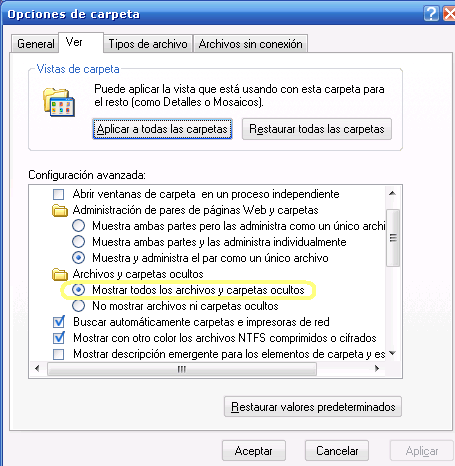
- Los archivos temporales suelen tener la extensión .tmp Por lo tanto vamos a tratar de eliminar este tipo de archivo generalmente. Además suelen estar ocultos ya que al usuario no le interesa verlos. Como ya hemos indicado al sistema que queremos mostrar los archivos ocultos solo nos queda ir a los directorios donde se suelen alojar para borrarlos. Las rutas donde encontraremos los archivos residuales de Windows XP son:
– En la carpeta de sistema Windows (C:\Windows) encontraremos los siguientes directorios repletos de archivos basura: TEMP, PREFECTH y RECYCLER. Debemos acceder a estos directorios y borrar los temporales que ahí se alojan. Según la configuración de tu S.O podría ser que no existieran los directorios PREFECTH y RECYCLER y que solo existiera el TEMP. Si esto es así no te preocupes, esto no quiere decir que los archivos basura de PREFECTH y RECYCLER estén esparcidos en otros directorios.
– En la carpeta «Configuración Local» ubicada en C:\Document and settings\ también encontraremos una carpeta TEMP por cada usuario de sistema. Debemos de acceder a todas y cada una de ellas y eliminar el contenido existente.
- Una vez eliminados no debemos olvidarnos de vaciar la papelera de reciclaje para eliminarlos completamente del sistema. Recuerda que en los sistemas operativos Windows cuando borramos un archivo no lo borramos directamente, sino que va a la papelera de reciclaje. Hay un pequeño truco para evitar que un archivo que queremos borrar pase por la papelera de reciclaje. El truco consiste en seleccionar el archivo o conjunto de archivos que queremos borrar y pulsar la tecla SHIFT+SUPR.
Eliminar archivos temporales de Windows VISTA
Windows Vista aún tiene soporte de actualizaciones, pero si lo que estás buscando es una mejora de rendimiento plantéate pasar a Windows 7 o Windows 8. Será mucho más efectivo que optimizar Windows Vista eliminando los archivos residuales que contenga. Una de las mejoras de esta versión de Windows con respecto a Windows XP es que dispone de una herramienta bastante efectiva para eliminar los archivos temporales de forma automática. Vamos a ver las 2 formas que tenemos para optimizar el rendimiento de Windows Vista
- Eliminar archivos temporales de Windows Vista de forma manual
– El procedimiento es muy similar al que vimos con Windows XP. En primer lugar debemos indicar que queremos mostrar los archivos ocultos. La ruta a seguir es la misma: «Herramientas» -> «Opciones de carpeta» pestaña «VER» y activamos la opción «Mostrar todos los archivos y carpetas ocultos».
– Después es conveniente reiniciar el PC y arrancar en modo seguro. Así lograremos evitar que Windows Vista nos impida borrar archivos temporales que estén en uso.
– En la carpeta de sistema Windows (C:\Windows) volvemos a encontrar las carpetas TEMP y PREFECTH. Estas carpetas contienen los archivos temporales que genera Windows Vista y que podemos eliminar.
– Windows Vista tiene un directorio de temporales por cada usuario que tiene configurado. Así que nuestro siguiente paso será acceder a estos directorios para eliminar los archivos residuales. Normalmente, y sobre todo si se trata de un ordenador personal solo habrá un usuario. Si no es tu caso y tu PC tiene configuradas varias cuentas debes de hacer esto por cada una de las cuentas de usuario existentes. La ruta en donde se encuentran estos archivos es: «Usuarios -> nombre del usuario -> AppData -> Local -> Temp.»
- Eliminar archivos temporales de Windows Vista de forma automática
Si no dispones de mucho tiempo o no necesitas tener el control total de los archivos residuales que borras y cuáles no puedes confiar en la herramienta de optimización que trae esta versión de Windows. El resultado es muy similar a cuando se hace de forma manual. No obstante haciéndolo de forma manual siempre se consiguen mejores resultados.
La herramienta encargada de borrar los archivos residuales de Windows vista para mejorar su rendimiento de forma automática se llama «Liberador de espacio en disco«. Y se encuentra en la ruta: Inicio -> Todos los programas -> Accesorios -> Herramientas del sistema. Tan solo debemos de arrancarla, seleccionar «archivos de todos los usuarios» y dejarla trabajar por nosotros:

Eliminar archivos temporales de Windows 7
Aunque no es la última versión existente en el mercado son muchos los que opinan que Windows 7 es actualmente la versión de Windows que mejor rendimiento ofrece, incluso por encima de Windows 8.
En Windows 7 se ha mejorado la seguridad y si queremos hacer un buen limpiado de archivos residuales se hace obligatorio hacer el borrado desde el modo seguro. Entrar en modo seguro en Windows 7 es tan sencillo como reiniciar y pulsar la tecla F8 mientras está arrancando hasta que se nos presente el menú de opciones de arranque de Windows 7. Este menú tiene un aspecto tal que así:
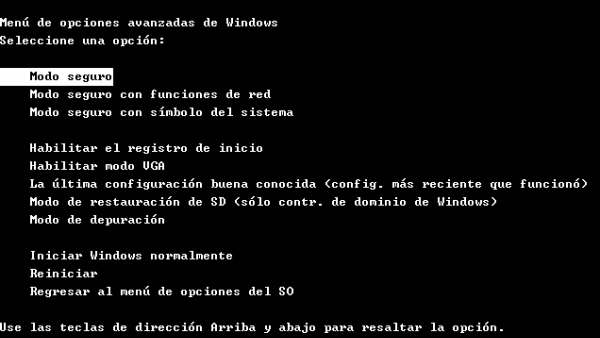
Tan solo debemos seleccionar la opción «Modo seguro» tal y como la tenemos marcada en la captura anterior y dejar a Windows 7 arrancar. Una vez cargue el SO al igual que con Windows Vista debemos obligar a Windows 7 a que nos muestre los archivos ocultos. Ir a los directorios que ya vimos y proceder al eliminado de los temporales que allí se encuentran. Al igual que en con Windows Vista, Windows 7 incorpora también la herramienta «Liberador de espacio en disco» que podrá automatizarnos la tarea si no necesitamos un nivel máximo de borrado.
Eliminar archivos temporales de Windows 8
Para WIndows 8 el procedimiento es casi idéntico al de Windows 7. Tenemos que arrancar en modo seguro, mostrar los archivos ocultos y dirigirnos a las carpetas que ya hemos nombrado anteriormente. Lo que vamos a hacer en este apartado es mostraros un vídeo de la herramienta que trae Windows 8 para liberar espacio en disco borrando archivos temporales:
Los navegadores de internet se han convertido a día de hoy en uno de los programas que más utilizamos a diario. La consecuencia directa de este hecho es que son los que más basura generan en el ordenador. Sea cual sea tu navegador habitual generará archivos temporales para trabajar de la forma más eficiente posible. Como ya hemos dicho, cada vez que visitas una página web se crean archivos temporales para que en la siguiente visita la carga de la web pueda ser más rápida. Por este hecho, cada cierto tiempo debemos vaciar la memoria caché de los exploradores. Al igual que sí nos interesa tener temporales de webs que visitamos a diario no tiene sentido tener temporales de webs que hace meses que no visitamos.
Eliminar archivos temporales en Chrome
Chrome es a día de hoy el mejor navegador de internet que existe. Además es gratuito y te lo puedes descargar de forma gratuita de su página oficial. Aunque hace una buena gestión de la caché siempre es bueno hacer un borrado de la misma cada par de meses para tenerlo lo más a punto posible. Borrar la caché en Chrome es realmente sencillo. Puedes acceder al manú de borrado de temporales pulsando el atajo de teclado Cntrl+Mayus+Supr o desde el menú:
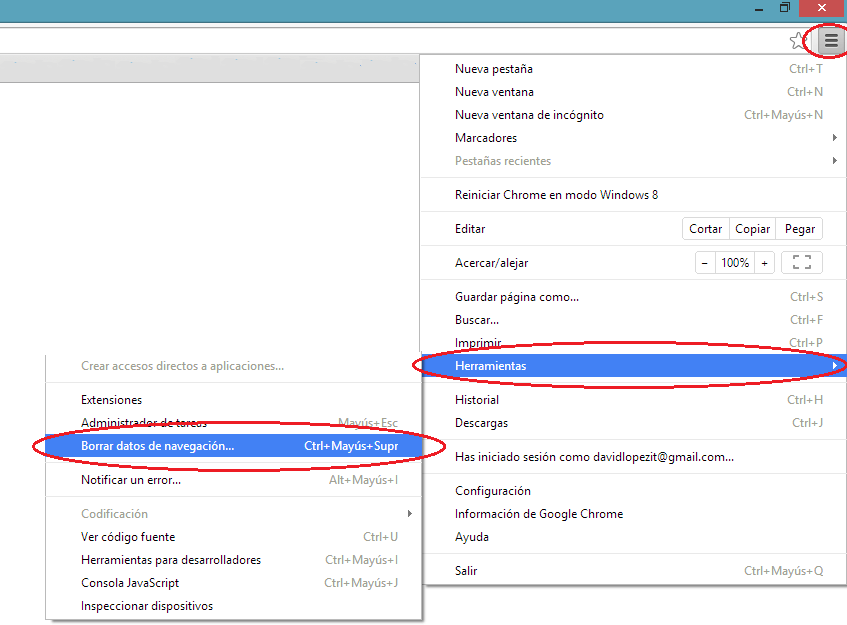
Marcas la opción «archivos e imágenes almacenadas en caché» y «desde el origen de los tiempos» y pulsas sobre el botón «borrar datos de navegación». Con esto Chrome se pondrá a trabajar y te borrará todos los archivos temporales que tenga almacenados desde que se instaló.
Eliminar archivos temporales en Mozilla Firefox
Antes de la aparición en escena de Chrome Firefox era el rey de los navegadores. Actualmente sigue siendo uno de los mejores navegadores, pero Chrome ha dado mejores resultados en los tests de rendimiento.
Una de las princpipales ventajas que tiene Firefox con respecto a otros navegadores es que dispone de una comunidad muy activa que suele solucionar cualquier problema al instante. Como prueba de ello os dejamos la guía oficial de la comunidad para borrar temporales de Firefox
Esperamos que tras todo esto hayas conseguido mejorar el rendimiento de tu PC eliminando los archivos temporales que te lo sobrecargaban y lo relentizaban.